今Zoomを学ぶことは必須!エンプロスでの授業様子を公開!
ビジネススキル
-
- 公開日
エンプロススタッフ
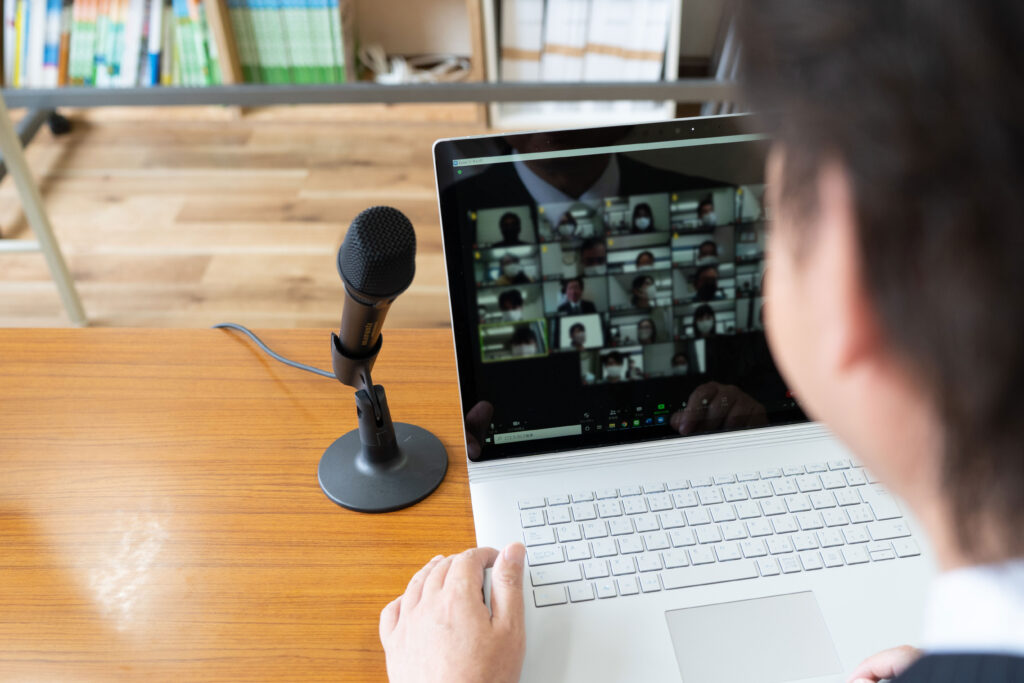
エンプロスでは、企業のリモートワーク化の流れに沿って、Zoomの使い方を2021年度からカリキュラムに取り入れています。これからは年代問わず、リモートワークスキルは、今後必須のスキルになります。とはいえ、リモートワークを導入しているしている会社はまだまだ少なく、今能力として身につけておくと差をつけることができます。
本記事ではZoomの現状をお伝えした後、エンプロスでの取り組みとオンライン会議ツールZoomのコツをお伝えいたします。
様々なシーンで使用されるZoom
Zoomについてなんとなくニュースなどでご存知の方も多いと思いますが、実際にはどういった場面で使用するか想像ができていない方も多いです。自分には関係ないと思われる方も多いですが、突然Zoomを使わないといけないシーンなどが今後増えてくると予想されます。
オンライン会議ツールのZoomは、主に下記のようなシーンで使用されます。
- オンライン会議
- オンライン商談
- オンライン授業
- オンライン面接
- オンラインセミナー
- リモートワーク
- オンライン飲み会
このようなシーンで、2020年ごろからコロナの拡大感染の対策として一気に日本でもZoomなどを中心としたオンライン会議ツールが使われるようになってきました。
うまく使えるかどうかで差が出るオンライン会議ツール
昨今の社会の現状を加味して、エンプロスでは早い段階からハローワーク主催の『職業支援セミナー』にて、Zoomを使ったオンラインセミナーを実施してきました。緊急事態宣言が出る中、現地でのセミナーは中止されていましたが、Zoomを使ったオンラインセミナーは実施することができ、たくさんの求職者にセミナーを提供することができました。
このように、Zoomが使えるかどうかで、有益な情報や機会が得られるか否か差がついています。
オンラインセミナーに参加されている方もZoomなどのオンライン会議ツールに慣れておらず、通常のセミナーに参加するよりも不安に感じられた方も多かったようです。事前にZoomを中心としたオンライン会議ツールに慣れておきましょう。
セミナーでは、参加者が受け身の立場になることが多いですが、これがオンライン会議やオンライン面接・オンライン商談などになるとZoomの使い方が不安になり、本来集中すべきこと以外のことで消耗してしまいます。
事前にZoomの練習しておきましょう
何も準備をせずにZoomを本番で使うには、非常に危険です。事前にZoomの練習をしておきましょう。
事前にZoomをインストールしておこう
Zoomをインストールをしていない方は、まずはZoomをインストールしてください。
インストールは多少時間がかかりますオンライン会議が始まる直前では間に合いませんので準備しておいてください。
下記にパソコン・iPhone・androidそれぞれのインストール方法を用意しております。
Zoomを接続してみよう
家族や友人などに協力してもらって、Zoomのやり取りをしてみてください。
色々操作してみて、十分に使えるようにしておきましょう。思わぬ引っ掛かりがあったりします。また、後述する「エンプロスでのZoomの授業」でZoomの注意点を記載しておりますので、参考にしてみてください。
エンプロスでのZoomの授業
エンプロスの授業では、Zoomのインストールから実際にZoomを使ってやりとりをします。
実際の使うシーンでは、隣に誰かがいて教えてくれる状況ではありません。授業では、講師が隣で質問を受け付けますので、スムーズにZoomの操作が身についていきます。
授業の様子
授業では、受講者のみなさまのパソコンにZoomをインストールをしてもらい、エンプロス内の別室にいる講師とZoomをつかったオンラインのコミュニケーションをとってもらいます。

別室にいる講師

別室の講師とZoomでやりとりする受講生
実際にはZoomのオンラインをやってみたことで、受講者それぞれがいろいろなつまづきがあることに気がつきました。つまづきに対して、講師がサポートして解説いたします。使い方がわかってしまえば頼もしいツールになることを理解していただきました。
ワンポイントアドバイス
授業で受講生の方にお伝えしたワンポイントアドバイスの一部をご紹介します。
パソコンのカメラに目線を合わせて、Zoomを使いましょう

パソコンのカメラに目線を合わせてZoomを使っている様子
Zoomでは、どうしてもパソコンやスマートフォンのモニターが気になります。実は、モニターをみていると相手には俯いて喋っているように見えて少し印象が悪くなります。
相手と目線が合っているように見える方法は、カメラのレンズを見ることです。
必ずお話をするときは、モニターに表示されている相手の目ではなく、カメラのレンズに目を合わせるようにしてコミュニケーションをとるようにしましょう。
机は整理した状態で、いつでもメモが取れる準備をしましょう

いつでもメモが取れる状態にしている様子
オンラインで対面と違って、自分の目の前にパソコンを置くので十分にメモが取れるスペースがないことがあります。いざメモを取ろうとした時にスペースがなくあたふたしないように、事前に机は整理して、メモが取れる準備をしておきましょう。

